Información general
Instalación
Menú de Inicio Clásico
Explorador Clásico
IE Clásico
Consejos de rendimiento
Spam del foro
Información general
¿Qué es Classic Shell?
Classic Shell™es un software gratuito que mejora su productividad, aumenta la facilidad de uso de Windows y le permite utilizar el ordenador como a usted le gusta. Tiene un menú de inicio personalizable, añade una barra de herramientas y una barra de estado para el Explorador de Windows y es compatible con una variedad de otras características.Hay 3 componentes principales – Menú de Inicio Clásico, Explorador Clásico y IE Clásico.Mire aquí para ver la lista completa de características.
¿Qué no es Classic Shell?
Algunas personas tienen conceptos erróneos sobre el alcance de Classic Shell. Estas son algunas de las cosas que no son:
- No es un sustituto de Explorer. Añade algunos elementos de interfaz de usuario al Explorador, pero éste sigue siendo el Explorador de Windows estándar que conoces y amas
- No implementa el entorno del Escritorio en Windows 8. El Escritorio que ves en Windows 8 es parte del sistema operativo al que puedes acceder desde uno de los tiles de Metro. Classic Shell sólo hace que sea más fácil llegar a él
- No es un «hacer que mi equipo se vea exactamente como Windows XP». Sólo trae de vuelta algunas características selectas de los días de XP, no todo. No vas a encontrar la búsqueda del cachorro aquí
- No es un tema o skin para Windows. Classic Shell sólo cambia algunos aspectos visuales de Windows Explorer e Internet Explorer. Estas características tienen un alcance muy limitado. Ninguna otra aplicación se ve afectada
¿Cuál es la historia detrás de Classic Shell?
El proyecto comenzó en 2008 como una pequeña utilidad para reemplazar el copyUI de Vista. En 2009, un amigo cambió de XP a Vista y se quejó de que faltaba el botón Arriba. Esa fue la segunda característica que se implementó. Más tarde, en octubre de 2009, me cambié a Windows 7 y estaba muy decepcionado de que el menú de inicio clásico había desaparecido, así que fui a hacer el mío propio. Después de que el menú de inicio fue hecho decidí hacer este proyectopúblico y lo agregué a Source Forge. El resto es historia.
¿Cuáles son los requisitos del sistema de Classic Shell?
Classic Shell es compatible con Windows 7, Windows 8, Windows 8.1, Windows Server 2008 R2, Windows Server 2012 y Windows Server 2012 R2. Sólo hay un instalador para todos y cubre los sistemas operativos de 32 y 64 bits. No todas las funciones son compatibles con todas las versiones de Windows.
¿Es Classic Shell compatible con Windows 10?
A partir de la versión 4.2.4, Classic Shell es totalmente compatible con Windows 10.
¿Es Classic Shell compatible con Windows RT?
No, Classic Shell no funciona en Windows RT (ni 8 ni 8.1). Hay dos razones para ello. En primer lugar, Windows RT se ejecuta en dispositivos con una CPU diferente, que es incompatible con las aplicaciones normales de Windows. Y en segundo lugar, Windows RT no permite que el software que no es de Microsoft se ejecute en su escritorio.
¿Es Classic Shell gratuito?
Sí, Classic Shell es gratuito tanto para uso personal como comercial*.
Se le permite distribuir el instalador de Classic Shell u ofrecerlo para su descarga en su sitio web, siempre que:
- Lo haga de forma gratuita
- No tergiverse el origen del software
- No modifique el software de ninguna manera
- No se permite envolver Classic Shell en un instalador secundario o agruparlo con otro software
El nombre y el logotipo de Classic Shell son marcas comerciales y no pueden utilizarse para identificar otros productos o servicios.
* «Uso comercial» significa que puede utilizarlo en un entorno comercial – su oficina, escuela, etc. No significa que pueda vender el software.
Si tiene una tienda de informática está permitido instalar Classic Shell para sus clientes siempre que lo haga de forma gratuita. Si lo hace a gran escala, se recomienda una donación.
Sé que es gratis, pero ¿puedo donar al proyecto?
Sí, el proyecto Classic Shell acepta donaciones:
También hay otras formas de apoyar a Classic Shell. Informar de errores o sugerencias de características. Ayudar a otros usuarios con sus problemas. Menciona lo genial que es en los foros web o a tus amigos 🙂
¿Es Classic Shell de código abierto?
Sí, la última versión de Classic Shell 4.3.1 es de código abierto. El código fuente puede descargarse desde Source Forge.
¿Cómo puedo informar de errores o sugerir nuevas características?
Por favor, envíe informes de errores en el foro de informes de errores.Publique solicitudes de características en el foro de solicitudes de características.También puede utilizar los foros de discusión.
También está disponible el foro de discusión en ruso.
Instalación
¿Cómo instalo sólo el Menú de Inicio Clásico o sólo el Explorador Clásico?
Después de aceptar los términos de la licencia, el instalador le preguntará qué características desea instalar. Por defecto, todos los componentes están marcados. Desmarque los que no desee.
El instalador falla con el código de error 2755. ¿Qué puedo hacer?
No se conoce la causa exacta del problema, pero lo más probable es que esté relacionado con los permisos de acceso. El problema puede resolverse utilizando la cuenta oculta de administrador para ejecutar el instalador. Siga este enlace para obtener instrucciones: http://www.sevenforums.com/tutorials/507-built-administrator-account-enable-disable.html.Use la cuenta de Administrador sólo si se encuentra con este problema. Para la mayoría de las personas no debería ser necesario.
¿Cuál es la forma correcta de desinstalar Classic Shell?
Para desinstalar Classic Shell siga estos pasos:
- Detenga el menú de inicio si está instalado (haga clic con el botón derecho en el botón de inicio y seleccione «Salir»)
- Abra una nueva ventana del Explorador de Windows
- Asegúrese de que la barra de herramientas está oculta (si desinstala mientras labarra de herramientas está visible, la barra de menús en el Explorador se atascará en el estado visible y no podrá ocultarla)
- Cierre todas las ventanas del Explorador de Windows
- Abra el Panel de control ->Programas y características y haga doble clic en Classic Shell. A continuación, siga las instrucciones. Es posible que tenga que reiniciar Windows para completar el proceso.
- Si instaló alguna piel adicional para el menú de inicio tendrá que eliminarla manualmente
Después de desinstalar Classic Shell ya no puedo ocultar el menú en el Explorador. ¿Qué hago?
Si te has saltado el paso 3 de las instrucciones de desinstalación y tienes problemas con el menú, tienes dos opciones:
- Ve al registro, abre la clave HKEY_CURRENT_USER\NSoftware\NMicrosoft\NInternet Explorer\NBarra de herramientas\NShellBrowser y elimina el valor ITBar7Layout como se describe aquí: http://qttabbar.sourceforge.net/?p=79
- Instalar de nuevo Classic Shell y desinstalarlo siguiendo todas las instrucciones
¿Cuál es la forma correcta de actualizar a una nueva versión de Classic Shell?
En la mayoría de los casos será seguro instalar una nueva versión sobre la anterior. Normalmente el instalador encontrará todas las aplicaciones que utilizan ClassicShell e intentará reiniciarlas limpiamente. Puede elegir no reiniciar esas aplicaciones, pero entonces tendrá que cerrar la sesión tan pronto como sea posible para completar la instalación.
¿Cómo desactivar la función de actualización automática?
El componente Classic Shell Update comprueba semanalmente si hay una nueva versión de Classic Shell y mostrará una notificación emergente.
Para desactivar la comprobación automática, primero ejecute Classic Shell Update desde la carpeta Classic Shell en el menú Programas. A continuación, desmarque la opción «Buscar automáticamente nuevas versiones».
También puede desinstalar completamente la función de actualización. Ejecute el instalador de Classic Shell, seleccione Cambiar y elimine el componente Classic Shell Update.
¿Cuáles son los parámetros de la línea de comandos para el instalador?
El instalador ClassicShellSetup.exe admite muchos parámetros de línea de comandos:
<sin línea de comandos> – ejecuta el instalador normalmente
extract32 – extrae el MSI de 32 bits
extract64 – extrae el MSI de 64 bits
help – muestra la ayuda de la línea de comandos
<algunas opciones de msiexec> – las opciones se pasan a msiexec
* si las opciones contienen %MSI% (todo en mayúsculas) el token se sustituye por el nombre del archivo MSI extraído
* si no se encuentra %MSI%, la instalación ejecuta «msiexec /i <archivo MSI> <algunas opciones de msiexec>»
Ejemplos:
/qn – ejecuta el instalador en modo silencioso
/x %MSI% /qb – desinstala el producto en nivel de interfaz básica
/f %MSI% – repara el producto
/l* log.txt – ejecuta el instalador y registra el proceso en el archivo log.txt file
APPLICATIONFOLDER=»C:\Programs\Classic Shell» – establece la carpeta de instalación
/qn ADDLOCAL=ClassicExplorer – instala sólo Classic Explorer en modo silencioso
/qn ADDLOCAL=ClassicStartMenu – instala sólo Classic Start Menu en modo silencioso
ADDLOCAL=ClassicStartMenu,ClassicIE – instala Classic Start Menu y Classic IE. Nota: no debe haber ningún espacio antes de ClassicIE
/qb START_MENU_FOLDER=0 – se ejecuta en modo básico y omite la creación de una carpeta del menú de inicio
NOSTART=1 – suprime el lanzamiento automático del menú de inicio después de la instalación
Al desinstalar o actualizar me aparece un error sobre un archivo MSI que falta. ¿Qué debo hacer?
Windows guarda una copia del archivo MSI en su carpeta C:\Windows\Installer. Si el archivo falta o está dañado, el intento de desinstalar o actualizar Classic Shell fallará.
Si esto ocurre, debe localizar el instalador de la misma versión que tiene actualmente.Visite la página Todas las descargas para obtener instrucciones sobre cómo encontrar versiones anteriores.
Una vez que encuentre el instalador correcto, ejecútelo y seleccione la opción «Eliminar».
También puede intentar reparar el archivo MSI que falta con el siguiente comando:
ClassicShellSetup.exe /fv %MSI%
Esto reparará la copia en caché del archivo MSI y después debería poder desinstalar o actualizar Classic Shell.
¿Cómo guardo y cargo la configuración? La forma más sencilla es hacerlo desde el botón Backup del cuadro de diálogo Settings.
También puede hacerlo desde la línea de comandos. Utilice el modificador de línea de comandos «-backup» para guardar la configuración y el modificador «-xml» para cargar la configuración.
Debe hacerlo por separado para cada componente:
Menú de inicio clásico: ClassicStartMenu.exe -backup <archivo xml> (guardar la configuración del menú de inicio)
Classic Start Menu: ClassicStartMenu.exe -xml <archivo xml> (restaurar la configuración del menú de inicio)
Classic Explorer: ClassicExplorerSettings.exe -xml <archivo xml>
Classic IE: ClassicIE_32.exe -xml <archivo xml> (tenga en cuenta que debe utilizar ClassicIE_32.exe incluso para Windows de 64 bits)
¿Por qué mi navegador (o mi software antivirus) dice que la descarga no es segura?
Después de cada nuevo lanzamiento hay personas que informan de que su navegador o software antivirus bloquea el instalador y muestra una advertencia de que no es seguro.Esto se debe a que estos programas utilizan una heurística que marca cualquier archivo recién lanzado como sospechoso. Por ejemplo, Norton AV señala los archivos nuevos como WS.Reputation.1,lo que significa que aún no se han realizado suficientes descargas para que este archivo adquiera la reputación necesaria.
La mayoría de los programas tienen una forma de permitir que se ejecute el instalador sospechoso, pero es diferente para cada programa, por lo que no puedo darle instrucciones más detalladas aquí.
Si no puede averiguarlo o si quiere ir a lo seguro, puede esperar unos días hasta que la nueva versión haya ganado reputación y sea añadida a la lista «agradable» por los desarrolladores de AV.
Menú de inicio clásico
¿Por qué el menú de inicio clásico? ¿Qué tiene de malo el menú de Windows 7?
Lea más sobre el tema aquí.
¿Cómo desactivo el menú de inicio clásico por usuario?
Abra la pestaña Comportamiento general en el cuadro de diálogo Configuración y busque la casilla «Iniciar automáticamente para este usuario». Desactívela.
¿Cómo puedo modificar el retardo de expansión de los submenús?
Puede cambiar el valor del retardo del menú en la pestaña Comportamiento general del cuadro de diálogo Configuración. Otra forma es cambiar la configuración global del sistema.
Siga las instrucciones aquí: http://www.sevenforums.com/tutorials/731-menu-show-delay-time.html
¿Cómo puedo activar o desactivar las animaciones del menú?
Puedes cambiar la animación del menú principal, la velocidad de la animación del menú principal, la animación del submenú y la velocidad de la animación del submenú en la pestaña Comportamiento general del cuadro de diálogo Configuración. Otra forma es cambiar la configuración global del sistema. Abra la configuración avanzada del sistema, haga clic en el botón Configuración de rendimiento, marque o desmarque la opción «Desvanecer o deslizar los menús a la vista».
¿Cómo puedo crear skins para el menú de inicio?
Consulte el Tutorial de Skinning.
¿Cómo puedo personalizar el menú de inicio?
Puede personalizar el menú de inicio desde la pestaña Personalizar menú de inicio del cuadro de diálogo Configuración. Arrastre y suelte los elementos del menú para cambiar su orden o cree los nuevos elementos que desee.
¿Cómo puedo añadir una carpeta personalizada al menú de inicio?
Puede añadir cualquier carpeta existente al menú de inicio. Vaya al cuadro de diálogo Configuración, abra la pestaña Personalizar menú de inicio y añada un nuevo elemento personalizado.
Para el estilo Clásico: Añada un elemento personalizado arrastrando el elemento «Personalizado» de la columna derecha a la columna izquierda en la ubicación que desee.
Para el estilo Windows 7: Añada un elemento personalizado con el botón derecho del ratón y luego «Insertar nuevo elemento». Cambie el tipo del nuevo elemento a «Personalizado».
Después de crear el nuevo elemento haga clic con el botón derecho y seleccione «Editar elemento». Elija una carpeta de la lista desplegable de enlaces, o haga clic en el botón para seleccionar otra carpeta. Cambie la etiqueta o el icono si lo desea. Seleccione «No expandir» si desea que la carpeta no se pueda expandir como submenú.
¿Cómo puedo eliminar el acceso directo de la pantalla de inicio del menú principal?
Puede hacer clic con el botón derecho del ratón y seleccionar «Desanclar del menú de inicio (Classic Shell)». También puedes encontrar la opción «Mostrar el acceso directo a la pantalla de inicio» en la pestaña Menú principal y desmarcarla.
¿Cómo puedo cambiar la acción de apagado por defecto en el menú principal?
Si estás utilizando el estilo de menú clásico (con una o dos columnas) tendrás que personalizar los elementos del menú. Vaya a la pestaña Personalizar el menú de inicio en la configuración. Haz doble clic en el elemento de diálogo Apagar en la columna de la izquierda. Elige el comando que quieras del menú desplegable: apagar, reiniciar, cerrar la sesión, etc. Cambia la etiqueta por el texto que quieras, como «Apagar» o «Reiniciar». Cambie el icono si lo desea.
Si está utilizando el estilo de menú de Windows 7, vaya a la pestaña Menú principal en la configuración. Localice el elemento «Comando de apagado» cerca de la parte inferior. Elija una de las opciones proporcionadas – Apagar, Reiniciar, Reposo, etc.
¿Cómo evito que se abra la configuración la primera vez que uso el menú?
Cuando instala Classic Shell por primera vez y luego presiona el botón de inicio, la configuración aparecerá para permitirle elegir el estilo del menú y el botón de inicio.A veces, particularmente cuando se instala para múltiples usuarios en la red, este comportamiento es indeseable. Puedes suprimirlo preconfigurando el estilo del menú en el registro o en las políticas de grupo. Este post del foro muestra cómo: no ejecute la ventana de configuración en la primera ejecución
¿Puedo hacer que el menú de inicio se parezca al menú de XP?
Lo más parecido que puedes conseguir es con el skin XP Luna. Hace que el menú de inicio se parezca al de XP. Soporta 2 columnas de elementos y 3 variaciones de color – Azul, Oliva y Plata. Tenga en cuenta que no todas las funciones del menú de inicio de XP son compatibles. Por ejemplo, no hay botones de apagado ni menús personalizados.
¿Puedo buscar en mi PC desde el menú de inicio clásico?
El menú de inicio puede buscar programas, configuraciones, archivos, correo electrónico y otros documentos.
En el estilo clásico también puede registrar programas de búsqueda personalizados (como Agent Ransack of Everything) que le permiten buscar archivos en cualquier lugar de su ordenador. También puedes registrar herramientas de búsqueda como Google y Bing para buscar en Internet. Lea la documentación para obtener instrucciones y ejemplos.
¿Por qué el botón de inicio no aparece pulsado cuando abro el menú de inicio?
En Windows 7 el botón de inicio no aparece pulsado cuando se abre el menú. No hay una forma directa de hacer que aparezca presionado. Sin embargo, tiene la opción de eliminar el botón de inicio del sistema y sustituirlo por un botón personalizado. El botón personalizado tendrá la apariencia correcta de estar presionado.
Desactivé las esquinas activas. ¿Por qué sigue apareciendo Metro de vez en cuando?
Las esquinas activas no son la única forma de activar las características de Metro en Windows 8. Algunos touchpads tienen soporte para gestos.Tocarlo accidentalmente de cierta manera puede ser interpretado como el gesto de deslizar para abrir la pantalla de Metro. Así es como puedes desactivar los gestos:http://winaero.com/blog/how-to-disable-metro-edge-swipes-and-touch-charm-gestures-for-trackpads-touchpads-in-windows-8-1-and-windows-8/
Quiero un menú de inicio clásico, pero no me gusta este. ¿Qué más hay?
No te creo :). En el caso de que estés más contento con alguna otra solución, echa un vistazo a estas otras implementaciones del menú de inicio (algunas están basadas en Classic Shell). Pero, por favor, informa de lo que no te gusta de Classic Shell en el foro de discusión del menú de inicio.
Classic Explorer
¿Qué hacer cuando Classic Explorer no funciona?
- Abre una nueva ventana del Explorador de Windows (tecla Win+E)
- Para Windows 7: Pulsa Alt+V para abrir el menú Ver. Abra el submenú «Barras de herramientas» y seleccione «Barra clásica del explorador». Ten en cuenta que el menú siempre se mostrará mientras la barra de herramientas esté visible.
- Para Windows 8: Pulsa Alt+V para abrir la cinta de opciones «Ver». Haga clic en la flecha hacia abajo en la sección «Opciones». Seleccione «Barra del Explorador Clásico».
Si la opción «Barra del Explorador Clásico» no está disponible o está en gris, hay 2 cosas que debe comprobar:
- Ejecute Internet Explorer y vaya a Herramientas-> Administrar complementos. Busque «Barra clásica del Explorador» y «Clase ExplorerBHO» y asegúrese de que ambos estén habilitados.
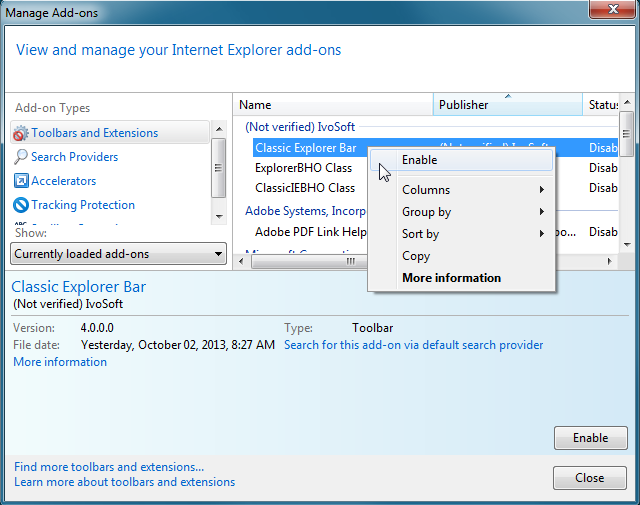
- Abra las Opciones de Internet y vaya a la pestaña Avanzadas. Busque y marque la opción «Habilitar extensiones de navegador de terceros».Esto suele estar habilitado por defecto, pero puede estar deshabilitado para las ediciones del servidor de Windows.

¿Por qué Internet Explorer está involucrado en todo esto? La cuestión es queWindows Explorer e Internet Explorer comparten la misma arquitectura y la misma configuración de seguridad. Como la mayoría de las configuraciones sólo afectan a la navegación web, Microsoft ha decidido llamar a toda la función «Opciones de Internet».
Nota: es posible que tenga que repetir el proceso si instala una nueva versión de Internet Explorer (como IE9).
En Windows 7, ¿cómo se coloca la barra del Explorador clásico antes de la barra de menús?
En Windows 7, si coloca la barra de herramientas del Explorador clásico delante de la barra de menús, de modo que ambas estén en la misma fila, y luego cierra y vuelve a abrir el Explorador, la barra de herramientas y la barra de menús se mostrarán en filas separadas. Este es un error del Explorador. Lamentablemente, no se ha solucionado ni siquiera en el SP1.
¿Cómo se muestra la barra de estado en WindowsExplorer?
Windows 7: Vaya al menú Ver y marque el elemento Barra de estado.
Windows 8: La barra de estado está implementada por Classic Shell. Habilítela desde la pestaña Barra de estado en la configuración del Explorador clásico.
Es posible que desee desactivar la barra de estado incorporada desde el diálogo Opciones de carpeta del Explorador. La configuración está en la pestaña Ver.
¿Por qué a veces aparece el diálogo de «conflicto de archivos» por defecto en lugar del sustituto de ClassicExplorer?
Hay 3 casos conocidos en los que el diálogo de «conflicto de archivos» no se sustituye.
- Si copia o mueve archivos de una extensión de espacio de nombres al sistema de archivos. La razón es que la extensión de espacio de nombres controla la operación de copia y puede proporcionar cualquier UI que elija.
- En Windows 7 con UAC activado, si mueve un archivo de un directorio del sistema a otro directorio, la operación se lleva a cabo por un proceso protegido especial llamado dllhost.exe.Classic Explorer no puede afectar a ese proceso especial.
- Si está utilizando un gestor de archivos de terceros o un sustituto de Explorer. Intente marcar la opción «Habilitar sólo en el Explorador» en la Configuración.Dependiendo de la herramienta que esté utilizando, Classic Shell puede o no ser capaz de hacer algo.
¿Puede Classic Shell desactivar la función «Auto-organizar» en el Explorador?
No. El Explorador en Windows 7 utiliza un nuevo control no documentado «DirectUIHWND «en lugar del control documentado «SysListView32» como todas las versiones anteriores. El control DirectUIHWND no tiene interfaz pública y no se puede hacer nada para personalizarlo.
Sin embargo, hay un hack de registro que se puede hacer para que el Explorador utilice SysListView32: Auto-arrange – solved?Con esto se obtiene la opción de desactivar «Auto-arrange», eliminar la selección de filas completas y algunas otras características también volver a la forma de Vista.
¿Puede Classic Shell añadir el botón Up a los diálogos SaveAs o Open del sistema?
No. Los diálogos SaveAs y Open son controlados por la aplicación -Notepad, Word, Photoshop, etc. Es teóricamente posible hacer algo al respecto, pero hay muchos problemas para hacerlo correctamente. Aquí hay algunos:
- Cada aplicación es única. No hay manera de asegurar un trabajo estable para aplicaciones arbitrarias. A menudo las aplicaciones toman medidas para personalizar sus diálogos y hay un gran potencial de conflicto.
- Hacer algo así es una forma garantizada de obtener una lista interminable de errores de compatibilidad. A diferencia de Microsoft, yo no tengo un laboratorio de compatibilidad con acceso a miles de aplicaciones con las que jugar.Si aparece un problema con alguna aplicación que no tengo, no hay forma de depurarlo.
- El primer paso de cualquier función de este tipo será inyectar código en cada aplicación en ejecución. Lo más probable es que este acto sea marcado como malware por el software antivirus. También afectará negativamente al rendimiento del sistema.
Tal vez una futura versión de Classic Shell tenga esta característica si encuentro soluciones a todos los problemas.
¿Puede Classic Shell traer de vuelta la búsqueda clásica, ya sabes, la del perrito?
No. A diferencia de Internet Explorer, Windows Explorer no tiene una forma de reemplazar el proveedor de búsqueda. Por supuesto, puedes añadir un botón personalizado a la barra de herramientas para ejecutar una aplicación de búsqueda de terceros. Hay bastantes para elegir: Agent Ransack, Everything Search, Win Grep, por nombrar algunas.
¿Qué botones adicionales puedo añadir a la barra de herramientas?
La barra de herramientas tiene 8 botones de serie: Arriba, Cortar, Copiar, Pegar, Eliminar, Propiedades, Correo electrónico y Configuración.
Puede añadir más botones desde la configuración. Los botones disponibles son Mover a, Copiar a, Deshacer, Rehacer, Seleccionar todo, y más. También puede proporcionar sus propios comandos que ejecutan un programa externo.
Los botones adicionales no están incluidos por defecto por varias razones. La mayoría no tiene un icono disponible en Windows, por lo que tiene que proporcionar uno usted mismo. Algunos no funcionan lo suficientemente bien como para ser activados por defecto. Por ejemplo, Deshacer y Rehacer no se desactivan cuando no hay nada que deshacer o rehacer. Así que los comandos que no pasan la barra de calidad se dejan como extras opcionales. Utilícelos bajo su propio riesgo 🙂
¿Cómo puedo personalizar la barra de herramientas?
Puede personalizar la barra de herramientas del Explorador desde la pestaña Botones de la barra de herramientas del cuadro de diálogo Configuración. Arrastre y suelte los botones para crear la barra de herramientas que desee. Si está utilizando la versión 2.8.3 o anterior de Classic Shell, tendrá que editar el archivo Explorer.inifile. Lee las instrucciones en el inifile para más detalles. También revisa este post: CÓMO:Personalizar la barra de herramientas
¿Puede el Explorador Clásico reemplazar la búsqueda incorporada en el Explorador?
No. Hasta donde yo sé, no hay manera de integrar sin problemas otra utilidad de búsqueda en el Explorador de Windows. Lo más parecido es añadir un botón en la barra de herramientas para invocar otro programa (como el Agente Ransack of Everything) y pasarle la carpeta actual en la línea de comandos.
¿Puede el Explorador Clásico modificar el registro para habilitar <insertar función aquí>?
Respuesta corta: No.
Respuesta larga: De ninguna manera.
Respuesta seria: Hay cientos de ajustes potenciales en el registro. Algunos son inofensivos, otros son peligrosos y otros no juegan bien juntos. Se requiere una tonelada de investigación para crear un sistema estable que le permite experimentar con seguridad con todos estos ajustes. No hay manera de que pase todo ese tiempo en ese sistema. Además, la mayoría de estos hacks del registro tienen efectos secundarios no deseados (si no los tuvieran, se convertirían en una característica propia de Windows). Así que no cumplen con los criterios de calidad para ser una característica de Classic Shell.
Hay algunos programas que le permiten controlar algunas de las configuraciones del registro. Estos son algunos ejemplos:
Personalizador del panel de navegación de Windows 7
Tweak-7 y TweakVI
Classic IE
¿Qué versiones de Internet Explorer son compatibles con Classic IE?
Classic IE es compatible con todas las versiones de Internet Explorer a partir de la 9.
¿Qué hacer cuando el título no aparece?
- Ejecute Internet Explorer y vaya a Herramientas-> Administrar complementos. Busque «Clase clásica de IEBHO» y asegúrese de que está Activado.
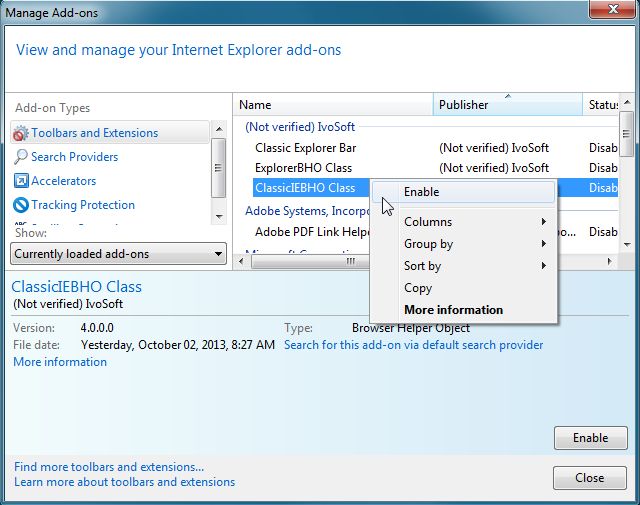
- Abra las Opciones de Internety vaya a la pestaña Avanzadas. Busque y marque la opción «Habilitar extensiones de navegador de terceros».Esto suele estar activado por defecto, pero puede estar desactivado para las ediciones de servidor de Windows.

¿Dónde está la barra de herramientas de Classic Shell en Internet Explorer?
Classic Shell no tiene una barra de herramientas para Internet Explorer. La llamada «Barra del Explorador Clásico» realiza operaciones con archivos y está pensada sólo para el Explorador de Windows.
Se muestra en la lista de las barras de herramientas de IE porque ambos programas utilizan una lista compartida para sus barras de herramientas. Sin embargo, algunas barras de herramientas sólo funcionan en Internet Explorer y otras sólo en el Explorador de Windows.
Consejos de rendimiento
¿Cómo puedo mejorar el rendimiento del inicio?
El Menú de Inicio Clásico se ejecuta cuando se inicia la sesión.Espera 5 segundos y luego comienza a precargar los iconos de sus programas, favoritos y elementos del Panel de Control. Esto se hace para que cuando abra el menú de inicio por primera vez todos los iconos ya estén cargados y no tenga que esperar. La desventaja es que puede causar tiempos de inicio más lentos en máquinas de gama baja. Esta función puede desactivarse en la pestaña Comportamiento general del cuadro de diálogo Configuración. Busque la opción «Iconos de pre-cache» y desactívela.
¿Cómo puedo hacer que el menú de inicio se abra más rápido?
Cada nueva versión del menú de inicio añade más características visuales. Aunque son bonitas, tienen un coste de rendimiento. Aquí hay algunas cosas que puedes hacer para que tu menú responda mejor:
- Asegúrate de que la opción «Retrasar la carga de los iconos» está activada. Está en la pestaña de Comportamiento General
- Elige un skin más sencillo. Las pieles de cristal en particular son caras de renderizar
- Desactiva algunas de las opciones de las pieles. Opciones como «Mostrar imagen del usuario» o «Dos columnas» pueden ser costosas
- Desactiva las animaciones del menú desde la configuración. El menú no responde mientras se desvanece o se desliza a la vista.Desactivar o acortar la duración de la animación
¿Qué puedo hacer en el Explorador Clásico?
Desactivar cualquier característica del Explorador Clásico que no utilice. La mayoría de las funciones le cuestan ciclos de CPU cuando están activadas, sin importar si las usa en ese momento o no.
Spam del foro
¿Por qué no puedo iniciar sesión en el foro?
A veces puede registrarse en el foro y cuando intenta iniciar sesión no reconoce al usuario. Esto se debe a que el foro utiliza una base de datos de nombres de usuario que han sido utilizados previamente para el spam y la cuenta fue eliminada tan pronto como se creó.
Con la creciente popularidad del foro, se ha convertido en un objetivo para los spammers. Rechazar las cuentas sospechosas ha demostrado ser la única solución que realmente funciona para reducir la cantidad de spam. Por desgracia, puede haber algunos falsos positivos. Un pequeño grupo de individuos malintencionados está arruinando la experiencia de todos. Y por eso no podemos tener cosas buenas…
Por favor, intenta registrarte de nuevo con un nombre diferente.
¿Por qué necesito que mis mensajes sean aprobados por un moderador?
Como medida secundaria para limitar el spam, los primeros mensajes de los nuevos usuarios deben ser aprobados por un moderador del foro. Esto evita que la mayoría de la gente vea el mensaje de spam (que a menudo contiene contenido ilegal o censurable).
El foro contiene un enlace «no natural» a mi sitio web. ¿Puede eliminarlo, por favor?
Algunos spammers se las han arreglado para colar enlaces que han superado las diversas contramedidas en un intento de aumentar las calificaciones de búsqueda de ese sitio web.Los motores de búsqueda han empezado a detectar este comportamiento furtivo y ahora están penalizando las calificaciones.
Si su servicio de SEO ha utilizado este tipo de tácticas y su calificación se está viendo perjudicada, póngase en contacto con ellos para que retiren el contenido.